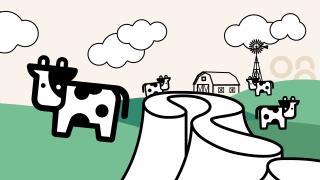¿Qué es Ledger Nano S? Este artículo le muestra cómo instalar y usar la billetera Ledger Nano S de la manera más detallada y fácil de entender.
El primer nombre que viene a la mente al pensar en almacenar criptomonedas debe pertenecer a Ledger Nano S.
En este artículo, le mostraré cómo instalar y usar la billetera Ledger Nano S con el mayor detalle posible.
Antes de comenzar, quiero EMPLEAR que esta publicación es para:
- Desea mantener criptomonedas durante mucho tiempo (> 1 año).
- Ya tiene un buen conocimiento y CONCIENCIA sobre la importancia de cómo asegurar la clave privada/frase inicial.
- Haber usado con soltura monederos móviles como Coin98 Wallet o Trust Wallet...
Si no ha experimentado bien la billetera móvil, debe descargar la billetera Coin98, probarla antes de decidir comprar la billetera Ledger Nano S y almacenar criptomonedas durante mucho tiempo.
¡OK! Comencemos juntos.
¿Qué es Ledger Nano S?
Ledger Nano S es una billetera de hardware desarrollada por la empresa Ledger, se utiliza para almacenar criptomonedas (criptomonedas) con una seguridad muy alta.
Revisión de la billetera Ledger Nano
ventajas:
- Admite muchas criptomonedas diferentes, este número es de hasta 1250+.
- Gestión de activos simple y fácil.
- Seguridad a un nivel muy alto.
- El precio es bastante económico en comparación con otras billeteras de hardware.
- Admite varios idiomas (incluido el vietnamita).
Defecto:
- Solo se pueden instalar 3 o 4 aplicaciones al mismo tiempo.
- No compatible con dispositivos móviles.
- Difícil de manipular para los novatos.
Instrucciones de instalación de la billetera Ledger Nano
Paso 1: Comprobar el dispositivo
Cuando compre la billetera de hardware Ledger Nano S, ábrala y verifique si los siguientes cuatro componentes están presentes:
- Dispositivo Ledger Nano S (cable USB incluido).
- Dos (02) tarjetas de papel, que incluyen: 01 tarjeta de instrucción y 01 tarjeta de atención.
- Una o tres hojas de "Hojas de recuperación" en blanco Nota: Si ya tiene palabras escritas en ellas, notifique de inmediato al equipo de Ledger Nano S para obtener ayuda.
- Equipos adjuntos como lanyards, lanyards...
Después de verificar completamente, sin ninguna duda, puede continuar con el paso 2.
Paso 2: active la billetera Ledger Nano
Para comenzar a activar la billetera Ledger Nano S, conecte su dispositivo Ledger a su computadora a través de un cable USB.
Una vez conectado, el dispositivo mostrará las palabras "Bienvenido a Ledger Nano S". Presiona dos botones en el dispositivo al mismo tiempo para iniciar el proceso de instalación.
En este caso, su dispositivo solicita un PIN la primera vez que se inicia. No debe continuar usando ese dispositivo, pero comuníquese de inmediato con el equipo de Ledger para obtener asistencia.
Paso 3: Seleccione PIN
Después de iniciar, debe configurar un PIN (4 u 8 dígitos) para el dispositivo:
- Presione el botón IZQUIERDO (-1), Presione el botón derecho (+1)
- Después de ingresar el PIN deseado, presione ambos botones para confirmar ese PIN.
- Repita hasta completar el PIN.
- Una vez que haya confirmado el último PIN, presione ambos botones al mismo tiempo para confirmar el PIN.
- Después de eso, debe volver a ingresar el PIN que acaba de confirmar para asegurarse de configurar el PIN correctamente.
Nota IMPORTANTE:
- Absolutamente no debe olvidar su PIN porque cuando realice transacciones, transfiera monedas, deberá ingresar este PIN.
- Si ingresa incorrectamente 3 veces, toda la información en el dispositivo se restablecerá, lo que significa que todo se perderá.
- En caso de que sepa que no puede recordar su PIN, use los 24 caracteres en el paso 4 para recuperar los datos de su billetera.
Paso 4: copia de seguridad de 24 caracteres de recuperación
Este es un paso MUY IMPORTANTE , puede afectar sus ACTIVOS cuando se almacenan en la billetera Ledger Nano S. Por lo tanto, lea atentamente.
- Después de completar la configuración del código PIN, aparecerán 24 palabras de recuperación en inglés en el dispositivo una por una.
- Toma papel y lápiz, escribe EXACTAMENTE el número de secuencia y cada carácter de cada palabra.
- Después de asegurarse de haberlo escrito correctamente, presione el botón DERECHO para pasar a la siguiente palabra.
- Repita hasta el final de 24 caracteres.
- Después de asegurarse de guardar 24 caracteres, presione 2 botones en el dispositivo al mismo tiempo para confirmar la finalización.
- A continuación, el dispositivo le pedirá que confirme algunas palabras al azar dando el número ordinal de esa palabra, su trabajo es presionar el botón izquierdo/derecho para elegir la palabra correcta con ese número ordinal.
- Luego, presione 2 botones al mismo tiempo para confirmar. Repita para cada palabra solicitada.
Una vez que se completa la validación, su dispositivo está listo para ser utilizado.
Manual de usuario de la billetera Ledger Nano
Paso 1: Instalar Ledger Live
Una vez que el dispositivo se haya configurado correctamente, debe instalar el software Ledger Live para iniciar el proceso de uso y administración de activos dentro de Ledger Nano S.
Instalar el software "Ledger Live" es bastante simple como cualquier otro software, puede descargarlo e instalarlo usted mismo aquí: https://www.ledger.com/ledger-live/download/
Paso 2: Dispositivo de sincronización y Ledger Live
Después de instalar Ledger Live, debe sincronizar el dispositivo y el software Ledger Live.
Por favor, siga las siguientes instrucciones:
- Abra Ledger Live, haga clic en "Comenzar" > seleccione "Configurar como nuevo dispositivo" > seleccione "Ledger Nano S" y presione "Continuar".
- A continuación, solo necesita hacer clic en Continuar 2 veces.
- Vaya a la sección "Lista de verificación de seguridad", debe conectar la billetera Ledger a la computadora e ingresar el PIN anterior para desbloquear el dispositivo Ledger.
- Luego, elige como se muestra a continuación y haz clic en "Comprobar ahora".
- A continuación, espere a que aparezca el mensaje "Permitir administrador de libro mayor" y presione el botón DERECHO en el dispositivo para confirmar, como se muestra a continuación.
- Continúe, debe configurar una contraseña para acceder a la aplicación Ledger Live en su computadora.
Este es un paso opcional, por lo que puede configurarlo o no. Luego, haga clic en continuar para completar la instalación de Ledger Live.
Por lo tanto, ha completado la sincronización de Ledger Live y el dispositivo.
Paso 3: Instala la aplicación
- Una vez completada la sincronización, haga clic en Open Ledger Live al final del paso 2, luego mire en el lado izquierdo de la pantalla y seleccione "Administrador".
- Aquí aparecen las aplicaciones de cada moneda, si desea almacenar alguna moneda, instálela.
Nota: solo las aplicaciones instaladas se pueden almacenar en su dispositivo Ledger.
Instalaré Bitcoin, otras monedas tú haces lo mismo.
Mientras tanto, verá en el dispositivo que el libro mayor mostrará "Procesando". Espere un poco, el proceso de instalación se completará.
Por lo tanto, ha instalado la aplicación Bitcoin y puede continuar con otras monedas.
Nota: Cada dispositivo Ledger solo puede instalar 3-4 monedas.
Paso 4: Crear Cuenta
El propósito de este paso es que administre fácilmente los activos de acuerdo con sus propósitos específicos.
Por ejemplo: la cuenta A es solo para recibir monedas de la empresa, la cuenta B solo recibe recompensas de Airdrop...
-
Para continuar con la creación de la configuración de la cuenta, observe el lado izquierdo de la pantalla, seleccione "Cuentas". Inmediatamente, aparece una ventana de menú para que elijas la moneda con la que deseas crear una cuenta./lili Aquí elegiré Bitcoin, luego haré clic en "Continuar".
-
A continuación, en la sección "Navegar a la aplicación de Bitcoin en su dispositivo", aparecerá la rotación de sincronización. Debe seleccionar el ícono de Bitcoin en el dispositivo Ledger y presionar 2 botones al mismo tiempo para confirmar la sincronización. Luego, haga clic en "Continuar" en su escritorio y espere a que se complete la sincronización.
-
Una vez completada la sincronización, aparece la ventana que le permite configurar el nombre de la cuenta. Da su propio nombre de cuenta y hace clic en el cuadro de la derecha, luego haga clic en "Agregar cuenta". Así que ha completado la configuración de una cuenta de Bitcoin.
-
A continuación, haga clic en la cuenta de Bitcoin que acaba de configurar en el lado izquierdo y haga clic en Recibido para crear la dirección de billetera de Bitcoin de esa cuenta. Después de hacer clic en Recibido, debe confirmar el icono de Bitcoin en el dispositivo Ledger y luego hacer clic en Continuar > Verificar.
-
En la sección Recibir, verá la dirección de la billetera Bitcoin para esa cuenta y deberá registrarla o guardarla para compararla con la dirección que aparece en el dispositivo Ledger. Si coincide, presione el botón DERECHO en el dispositivo para confirmar y puede usar esa dirección de billetera para recibir/enviar Bitcoin.
Paso 5: Reciba y envíe monedas desde Ledger
Aquí, tomaré Bitcoin como ejemplo. Los otros hermanos hacen lo mismo.
Tomar:
Recibir Bitcoin es muy simple, solo necesita proporcionar al remitente la dirección de la billetera de Bitcoin creada anteriormente.
Mandar:
Para enviar Bitcoin, haga clic en "Enviar" en el lado izquierdo de la pantalla. Entonces aparece una ventana.
Aquí, debe completar la siguiente información:
- Cuenta a debitar: Seleccione la cuenta de envío de Bitcoin
- Dirección del destinatario: la dirección de Bitcoin del destinatario
- Amount: Cantidad de Bitcoins que deseas enviar
- Tarifas de red: tarifas de transacción, por defecto a Estándar
Después de completar, haga clic en Continuar.
En el dispositivo Ledger ahora, debe verificar la información de la transacción. Si todo es VERDADERO, solo necesita presionar el botón DERECHO para confirmar la ejecución de la transacción. ¡Se hace!
Cómo actualizar el firmware de Ledger Nano
Actualizar el firmware en Ledger Nano S es como actualizar iOS para iPhone. La última versión siempre tiene una mejor experiencia y seguridad.
Por lo tanto, si usa Ledger Nano S, debe actualizar el firmware si es posible para garantizar la seguridad.
Aquí, solo guío para actualizar la versión 1.5.5 a 1.6 (para otras versiones, puede comunicarse con el equipo de soporte de Ledger).
Esta actualización es bastante simple, haces lo siguiente:
- Accede a Manager, selecciona "Actualizar Firmware" luego debes leer atentamente el mensaje que se muestra.
Nota: Es posible que deba reinstalar cualquier aplicación instalada en la billetera después de actualizar y esto no afectará sus activos.
- A continuación, si ha guardado 24 caracteres de recuperación, marque la casilla "Tengo mi frase de recuperación" y haga clic en "Continuar".
- El dispositivo Ledger mostrará "Procesando".
- En su dispositivo Ledger se mostrará: Actualizar firmware, versión e identificador en un bucle.
Debe verificar cuidadosamente que el identificador en el dispositivo Ledger coincida con el código que se muestra en la pantalla de la computadora.
- Después de asegurarse de que el código es correcto, presione el botón DERECHO en el dispositivo para iniciar la actualización.
- A continuación, debe ingresar su PIN para confirmar y su dispositivo se reiniciará y mostrará Actualizar.
- Luego desconecta el dispositivo Ledger y la computadora.
- A continuación, mantiene presionado el botón IZQUIERDO y procede a volver a conectar el dispositivo. Cuando el dispositivo muestre Bootloaders, suelte el botón IZQUIERDO.
- El proceso de actualización continuará automáticamente, su dispositivo mostrará Actualizar y Procesando.
- Después de un tiempo, el proceso de actualización del dispositivo se completará y deberá volver a instalar las aplicaciones en el paso 3 anterior.
Epílogo
Al final de este artículo, es de esperar que los recién llegados al mercado de las criptomonedas puedan instalar y usar el dispositivo de almacenamiento Ledger Nano S por sí mismos.
Si tiene alguna pregunta durante la instalación, deje un comentario a continuación para que el equipo de Coin98 pueda ayudarlo lo antes posible.
Un saludo y nos vemos en las próximas publicaciones.